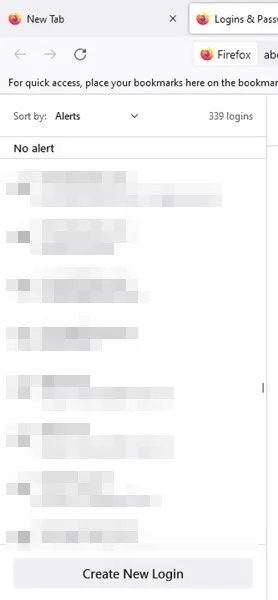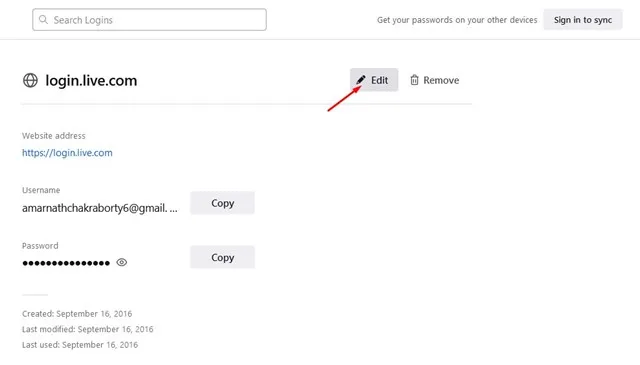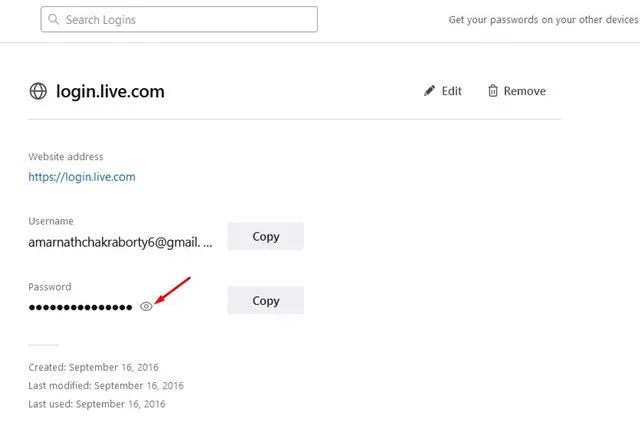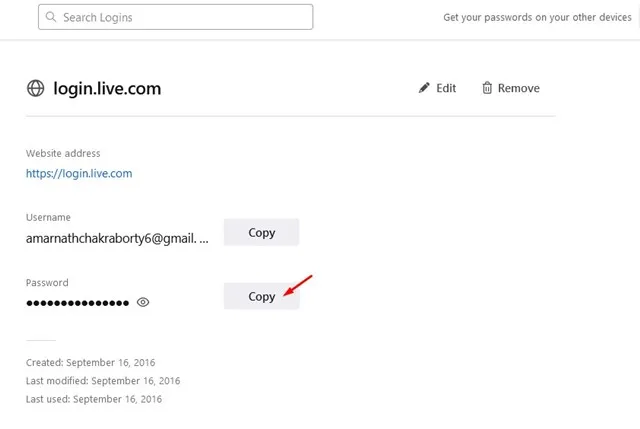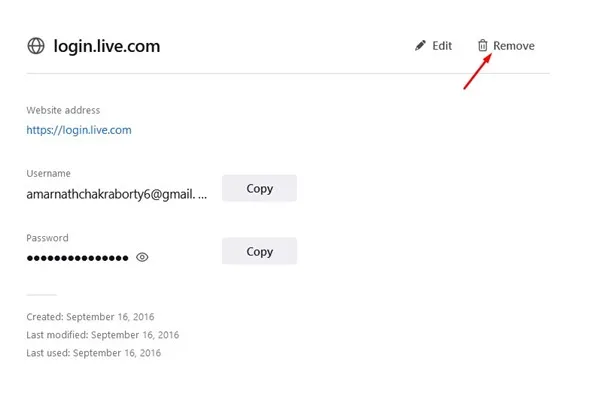مثل متصفح Chrome ، يحتوي Firefox لنظام التشغيل Windows أيضًا على مدير كلمات المرور. يحفظ مدير كلمات المرور لمتصفح Firefox كلمات المرور الخاصة بك ويملأها تلقائيًا عند الحاجة. يوفر هذا الوقت حيث لا يتعين عليك إدخال اسم المستخدم وكلمة المرور يدويًا في كل مرة تزور فيها مواقع الويب المفضلة لديك.
على الرغم من أن مدير كلمات المرور في Mozilla Firefox رائع ، إلا أنه ليس بنفس القدرة التي تقدمها Google. يفتقد مدير كلمات مرور Firefox خيار مزامنة الحساب ؛ ومن ثم لا يمكنك الوصول إلى بيانات الاعتماد المحفوظة على أي جهاز آخر.
بالإضافة إلى ذلك ، تظل جميع ميزات مدير كلمات المرور في Firefox كما هي مثل Google Password manager. يمكنك إدارة كلمات المرور المحفوظة وعرضها أو تعديلها حسب الحاجة. ومن ثم ، سيناقش هذا الدليل كيفية عرض كلمات المرور المحفوظة في متصفح Firefox. هيا بنا نبدأ.
عرض وتحرير وحذف كلمات المرور المحفوظة في Firefox
من السهل جدًا عرض كلمات المرور المحفوظة في متصفح الويب Firefox. تحتاج إلى اتباع بعض الخطوات البسيطة التي شاركناها أدناه. إليك كيفية عرض كلمات المرور المحفوظة وتعديلها وحذفها في Firefox.
1. أولاً وقبل كل شيء ، افتح متصفح Firefox على جهاز الكمبيوتر الخاص بك. بعد ذلك ، اضغط على hamburger menu في الزاوية العلوية اليمنى.
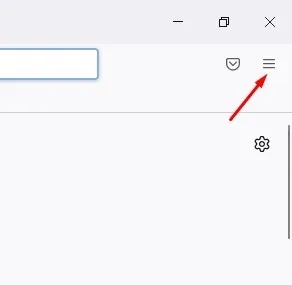
2. من قائمة الخيارات التي تظهر ، انقر فوق كلمات المرور .
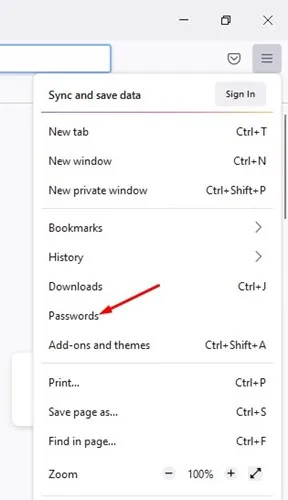
3. سينقلك هذا إلى شاشة تسجيلات الدخول وكلمات المرور .
4. سيجد الشريط الجانبي الأيسر جميع كلمات المرور المحفوظة واسم الموقع. انقر فوق المعلومات المحفوظة للعثور على مزيد من التفاصيل.
5. إذا كنت ترغب في تعديل كلمة المرور ، انقر فوق الزر تحرير كما هو موضح أدناه. بمجرد الانتهاء من ذلك ، قم بتحرير كلمة المرور حسب رغبتك وانقر على زر حفظ.
6. لعرض كلمة المرور المحفوظة ، انقر فوق أيقونة العين بجانب كلمة المرور.
7. يمكنك النقر فوق الزر ” نسخ ” لنسخ كلمة المرور إلى الحافظة الخاصة بك.
7. إذا كنت ترغب في حذف كلمة المرور المحفوظة ، انقر فوق الزر إزالة كما هو موضح أدناه.
هذا هو! هذه هي الطريقة التي يمكنك بها عرض وتحرير وحذف كلمات المرور المحفوظة في متصفح Firefox.
لذا ، فإن هذا الدليل يتعلق بعرض كلمات المرور المحفوظة وتحريرها وحذفها في متصفح Mozilla Firefox . إذا كنت بحاجة إلى مزيد من المساعدة في إدارة كلمات المرور المحفوظة في Firefox ، فأخبرنا بذلك في التعليقات أدناه.